Удаленная работа позволяет большинству компаний вести свою деятельность в эти трудные времена по всему миру.
На самом деле, он уже был принят до пандемии во многих местах, но спрос на него взлетел до небес, когда другого выхода не было.
Удивительно, но исследование показывает, что 86% сотрудников считают себя продуктивными, работая из дома.
Благодаря современным технологиям многие компании имеют возможность выполнять работу независимо от того, где работают их сотрудники. Все, что им нужно, это стабильное подключение к Интернету, компьютер, инструменты для веб-конференций, веб-камера и смартфон.
И тогда нет остановки.
За исключением случаев, когда вам требуется доступ к компьютеру из другого места.
Что делать, если у вас есть важные файлы, которые требуют вашего немедленного внимания?
Не волнуйся; для этого есть решение, и это программное обеспечение для удаленного рабочего стола.
Давайте узнаем больше об этом!
Оглавление
Что такое программное обеспечение для удаленного рабочего стола?
Программное обеспечение удаленного рабочего стола позволяет локальному рабочему столу удаленно работать в другой системе.
Проще говоря, это программное обеспечение помогает вам получить доступ к какой-либо другой системе, расположенной в другом месте, с помощью программного обеспечения, установленного в той же сети или через Интернет.
Его цель — соединить один компьютер с другим для деловых целей, таких как передача файлов, совместное использование рабочего стола, доступ к приложениям, поддержка клиентов, устранение неполадок и т. д.
Как это работает?
Программное обеспечение удаленного рабочего стола использует VNC (виртуальные сетевые вычисления) для установления соединения между двумя компьютерами и обеспечения доступа и управления удаленной системой через интернет-соединение локальной сети.
При этом используется модель клиент-сервер, которая описана ниже.
- Клиент — это локальная система, используемая для доступа к удаленной системе.
- Сервер является удаленной системой.
На экране клиента отображается пользовательский интерфейс серверной системы, позволяющий пользователю получить доступ к удаленному компьютеру с помощью клавиатуры и мыши. Эти входные данные выполняются в среде удаленного компьютера, в то время как его пользовательский интерфейс продолжает обновляться в режиме реального времени на стороне клиента. Таким образом, пользователь может управлять удаленной системой.
Варианты использования удаленного рабочего стола
- Работа на дому 🏠: если вы работаете дома, вы можете использовать программное обеспечение для подключения к рабочей среде с соблюдением требований безопасности и соответствия требованиям.
- Устранение неполадок: решение для удаленного рабочего стола широко используется ИТ-администраторами, поскольку оно помогает им устранять технические проблемы, когда сотрудник сталкивается с чем-то проблемным на своих компьютерах.
- Служба поддержки: группы поддержки и решения службы поддержки, найдите более широкое использование программного обеспечения для удаленного рабочего стола для решения проблем, с которыми сталкиваются их клиенты.
- Во время путешествий: Программное обеспечение пригодится, когда вы путешествуете, и вам срочно нужен доступ к важным файлам или документам, сохраненным на вашем компьютере дома или на рабочем столе.
Преимущества программного обеспечения для удаленного рабочего стола
- Достойное программное обеспечение для удаленного рабочего стола помогает повысить вашу производительность, поскольку вы можете получить доступ к своим файлам в любой момент, не добираясь до офиса.
- Это добавляет удобства, так как вы можете работать из любого места, будь то дома, на пляже 🏖️, в путешествии, при плохом самочувствии или в любом другом важном деле, которое требует вашего присутствия дома.
- Это рентабельно, потому что вашей компании не нужно вкладывать огромные деньги в покупку новых сотрудников или серверов, если уж на то пошло.
- Легкая передача данных — это то, на что вы можете рассчитывать, если ваша сеть работает нормально.
Это было все о программном обеспечении и о том, как оно может вам помочь. Теперь следующая задача — найти хороший, который может удовлетворить ваши уникальные требования.
Следующие решения подходят для бизнеса и личного использования. Я бы также посоветовал проверить Chrome Remote Desktop, который позволяет вам работать из любого места для личного использования.
GoToMyPC
С легкостью работайте из дома, получая безопасный доступ к своим файлам, приложениям и другим данным с помощью GoToMyPC. Он поставляется с чистой и простой в навигации приборной панелью и надежен, его производительность проверена годами использования.
Всегда оставайтесь продуктивными, используя решение на любом устройстве, которое вам нравится, включая телефон Android, iPad, iPhone или устройство Kindle. Вы можете получить доступ к полному ключевому слову, масштабированию экрана и управлению мышью.
Установите, разверните и настройте GoToMyPC с легкостью и мгновенно. Он поддерживает несколько мониторов и позволяет просматривать их все на вашем компьютере.
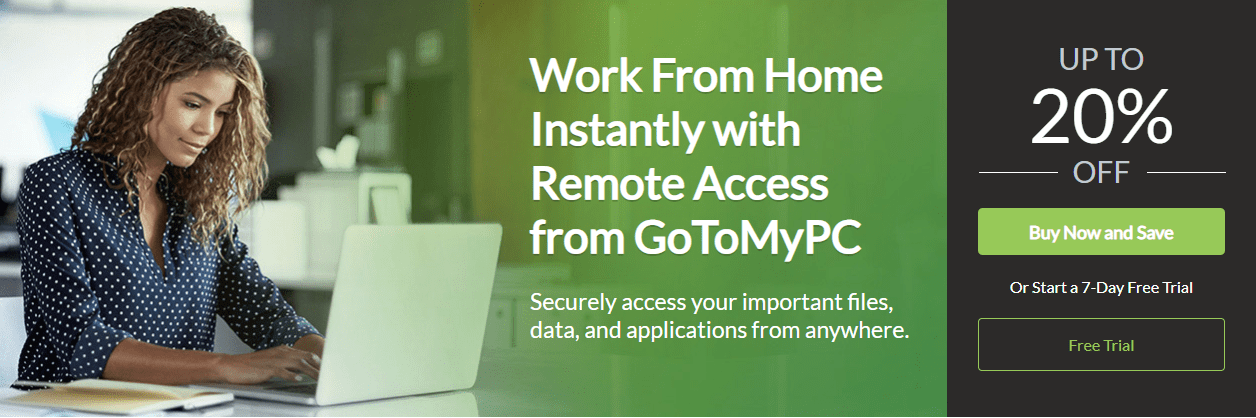
Интересно, что вы даже можете использовать звук на компьютере, к которому вы получаете доступ через решение. Эта функция доступна только на ПК. Вы можете выполнять такие действия, как копирование, вставка, удаленная печать и вырезание на подключенном устройстве. GoToMyPC разработан с учетом высочайших стандартов производительности и безопасности, поэтому вы можете быть уверены в безопасности всех своих данных.
Он предлагает двойные пароли, сквозную аутентификацию и 256-битное шифрование AES. Получайте постоянную информацию о состоянии подключения с помощью диагностики в реальном времени. Затемните экран вашего ПК и заблокируйте его удаленную клавиатуру с помощью программного обеспечения, чтобы сохранить вашу конфиденциальность.
Другие функции, включенные в него, — это ярлыки на рабочем столе, чтобы обойти страницу входа в браузер, и гости приглашают людей временно присоединиться к вам, что отлично подходит для технической поддержки и демонстраций. Вы также можете отслеживать данные сеанса, такие как источник, время, продолжительность и тип соединения.
СупРемо
Хотя TeamViewer считается одним из лучших программ для удаленного рабочего стола, существует эффективная, дешевая, но надежная и многофункциональная альтернатива. СупРемо.
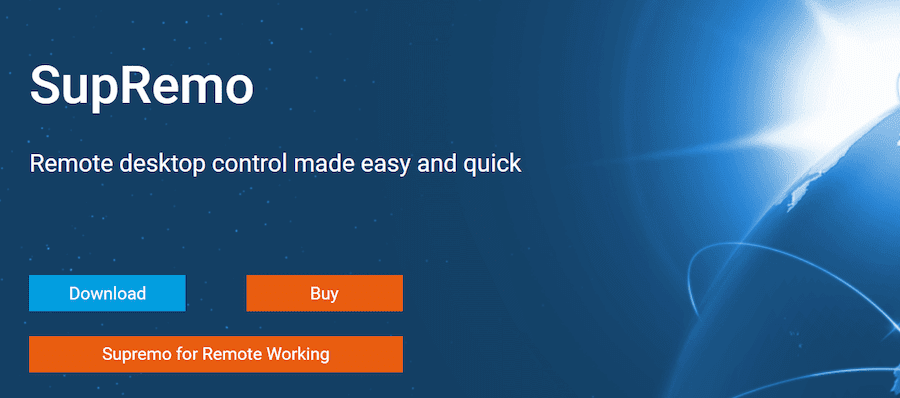
Это легкий инструмент удаленного доступа для Windows, macOS, Linux (с использованием Wine) и мобильных устройств на Android и iOS. Этот инструмент прост в использовании и чрезвычайно мощен. Некоторые из наиболее важных плюсов Supremo:
- он позволяет несколько подключений на одном компьютере (ПК или Mac, неважно какой)
- не требует настройки маршрутизатора или брандмауэра, а также вмешательства в сетевую инфраструктуру
- может быть установлен для автоматического автоматического доступа и позволяет вам управлять удаленными устройствами без присутствия удаленного пользователя перед ним
- он позволяет пользователю печатать удаленно, с легкостью перетаскивать файлы и общаться в чате во время соединения.
- удаленные сеансы шифруются с обеих сторон
Еще одна замечательная функция — возможность ребрендинга программного обеспечения с помощью собственного логотипа: SupRemo можно настроить в соответствии с вашими требованиями и не требует навыков разработки.
Хотя вы можете использовать его бесплатно для личного использования, цена является его сильной стороной. Планы подписки очень доступны и модульны, они основаны на максимальном количестве одновременных подключений, которые вам необходимо установить. В отличие от другого программного обеспечения, лицензию можно использовать на неограниченном количестве ПК и Mac.
Вышеупомянутые функции — лишь некоторые из немногих, которые сопровождают SupRemo; кроме этого; это одно из самых мощных приложений для удаленного рабочего стола, о котором я уже упоминал.
За время работы с программным обеспечением я действительно не сталкивался с какими-либо проблемами, которые могли бы нарушить общий пользовательский опыт, поэтому, что касается каких-либо жалоб, у меня их действительно нет, что, безусловно, является плюсом для меня.
Ключевая особенность
- Доступно для Windows, iOS и Android.
- Чрезвычайно простой и удобный в использовании
- Легкий по ресурсам
- Обеспечьте 256-битное шифрование AES для обеспечения максимально безопасного соединения.
- Разрешить несколько подключений на одном компьютере с легкостью
Доступна бесплатная пробная версия, и проверьте наши страница с ценами Больше подробностей.
Зохо Ассист
Облачное программное обеспечение для удаленного доступа и поддержки Zoho Assist поможет вам в поддержке ваших клиентов через Интернет.
Он позволяет вам настраивать, устанавливать лучший контроль, управлять и устранять неполадки удаленных устройств быстро с помощью своего инструмента — удаленного доступа без присмотра. Zoho Assist позволяет отправлять и получать файлы размером до 2 ГБ между подключенными компьютерами.
Это также позволяет вам предоставлять персонализированную поддержку через чаты для клиентов, планировать сеансы поддержки в удобное время, которое они выбирают, включая разные часовые пояса. Он обеспечивает навигацию с несколькими мониторами, видео- и голосовые чаты, автоматическое переподключение и перезагрузку без прерывания текущего сеанса.
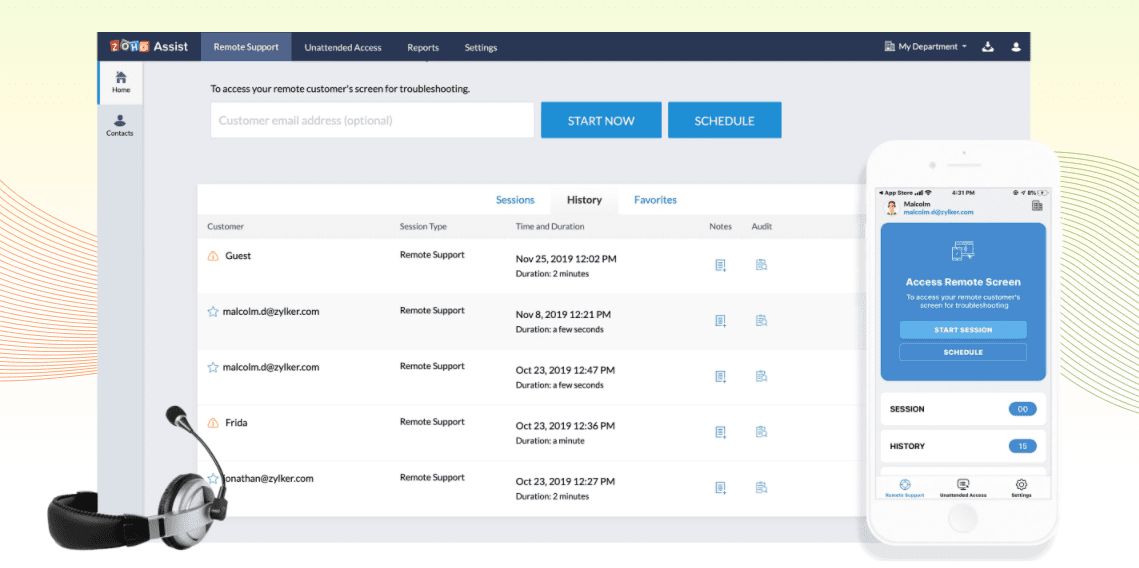
Zoho Assist поставляется с диагностическими инструментами, которые помогают вам управлять и диагностировать удаленные компьютеры, чтобы вы могли смягчить последствия ИТ-инцидентов. Вы можете выполнять множество действий с питанием, включая выключение, перезагрузку, блокировку, выход из системы, переход в ждущий режим или переход в спящий режим, не запуская сеансы удаленного доступа. Прежде чем взять устройство для сеансов автоматического доступа, вы можете настроить запрос подтверждения, который появится на удаленном конце.
Сэкономьте свое драгоценное время, развернув программу установки сразу на нескольких удаленных компьютерах. Он также поставляется с такими функциями, как записи сеансов для целей обучения и внутреннего аудита, а также опция «пробуждение по локальной сети», которую можно выполнить одним щелчком мыши. Вы можете обмениваться и обмениваться экранами и добавлять аннотации, чтобы выделить определенные области на удаленном экране.
В целях безопасности Zoho Assist обеспечивает двухфакторную аутентификацию с помощью SMS и OTP, а также предлагает SSL и тайм-аут сеанса бездействия. Встраивайте клиентские виджеты на свой сайт, чтобы легко присоединяться к сеансам, создавать шаблоны электронной почты и настраивать элементы фирменного стиля, такие как название компании, логотип и URL-адрес. Легко интегрируйтесь с такими инструментами, как Zoho Desk, Google Workspace и Zendesk.
ЛогМейн Про
LogMeIn — ведущая компания-разработчик программного обеспечения, предоставляющая решения для удаленного подключения и поддержки для бизнеса. ЛогМейн Про имеет все возможности, чтобы предоставить вам удобное решение для удаленного рабочего стола с его впечатляющими технологиями и функциями.
Он обеспечивает простой и быстрый удаленный доступ ко всем вашим файлам на Mac или ПК с помощью браузера, телефона iOS или Android. Безупречно перетаскивайте файлы без каких-либо ограничений по размеру файлов, и вы также можете предоставить доступ к файлам и компьютерам неограниченному количеству людей в вашей команде для быстрой совместной работы.
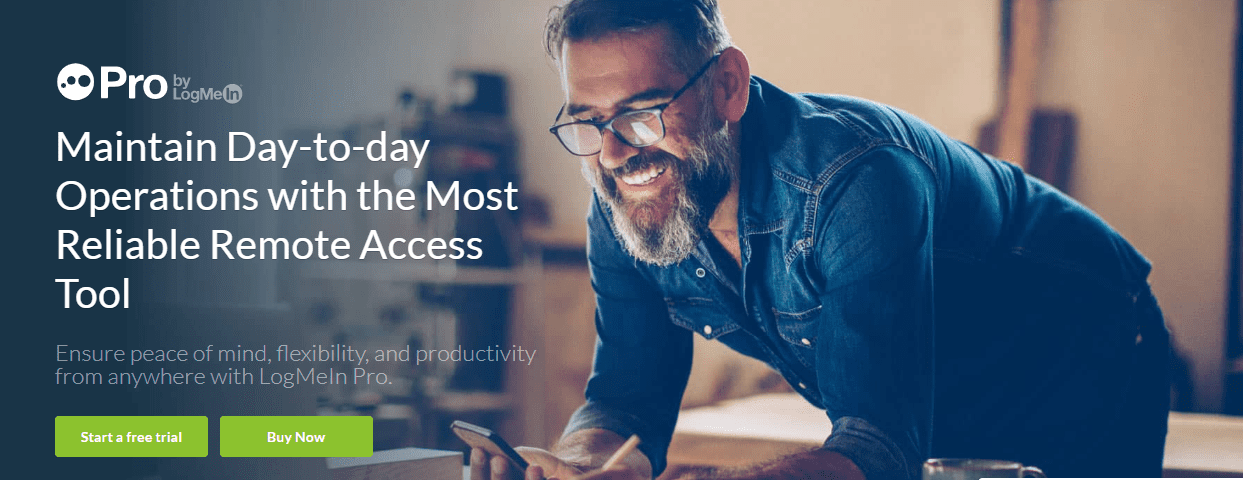
Вы получаете доступ к LastPass премиум-лицензия на управление паролями, которая обеспечивает надежное хранилище для хранения ваших паролей. Вы можете хранить до 1 ТБ файлов и получать к ним доступ в любое время и в любом месте или делиться ими с кем угодно.
Он также поддерживает другие функции, в том числе удаленную печать и отображение на нескольких мониторах. Вы получаете инструменты системного администратора для управления различными аспектами, такими как поведение хоста, групповые политики и т. д. в вашей среде. LogMeIn Pro серьезно относится к безопасности и, следовательно, обеспечивает ведущее в отрасли безопасное шифрование.
TeamViewer
Помогая людям подключить более 2 миллиардов устройств, TeamViewer — это специальное решение для удаленного доступа, управления и поддержки.
Он работает с широким спектром мобильных и настольных компьютеров и дает вам возможность удаленно подключаться к серверам, устройствам IoT и машинам коммерческого уровня из любой точки мира через их безопасную глобальную сеть.
Основные функции, включенные в его удаленную поддержку, включают поддержку ad-hoc, поддержку пользовательского брендинга приложений, заметки, интегрированное управление обращениями за обслуживанием, интеграцию для приложений и управление устройствами для мобильных устройств и многое другое.
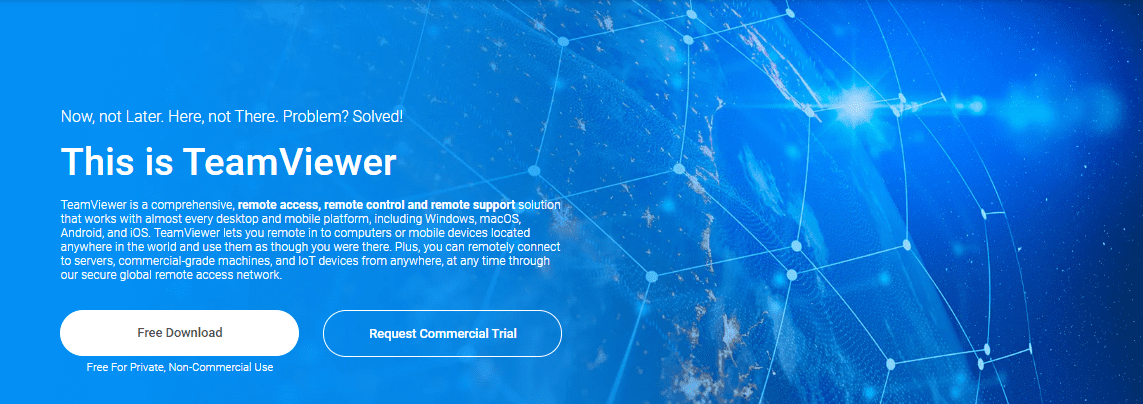
Для удаленного доступа вы получаете такие функции, как удаленная перезагрузка, пробуждение по локальной сети, постоянный доступ к устройствам без присмотра, черный экран, удаленная печать только для Mac и Windows, а также гибкий и безопасный обмен файлами.
Для поддержки мобильных устройств вы получаете такие функции, как совместное использование экрана, соединения между мобильными устройствами, управление файлами, диагностика системы, снимки экрана, текстовый чат и управление действиями на поддерживаемом устройстве.
TeamViewer сертифицирован по стандартам ISO/IEC 27001, ISO 9001:2015, HITECH/HIPAA и SOC2. Он полностью соответствует GDPR и поддерживает высокие стандарты безопасности.
AnyDesk
Воспользуйтесь надежными услугами AnyDesk получить доступ к файлам на компьютере, который хранится буквально на «любом столе», как если бы вы сидели прямо перед ним. Он обеспечивает безопасное подключение к рабочему столу как для частных лиц, так и для ИТ-специалистов.
AnyDesk предлагает поддержку нескольких платформ, включая FreeBSD, Linux и Raspberry Pi, помимо iOS, macOS и Windows. Чтобы легко передавать файлы, вам нужно скопировать и вставить файлы или использовать вкладку передачи. Это решение для удаленного рабочего стола легкое и не требует прав администратора.
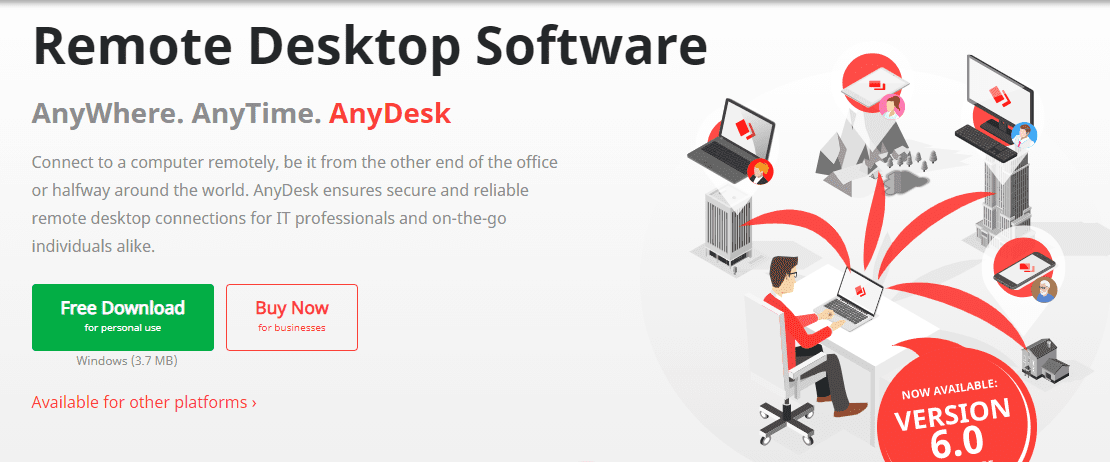
Настройте пользовательский интерфейс AnyDesk, чтобы предоставить вашим клиентам удобную работу с удаленным рабочим столом. AnyDesk позволяет записывать каждый сеанс, что добавляет дополнительные уровни безопасности, а также отлично подходит для обучения.
Вы даже можете создать собственную корпоративную сеть, чтобы ваши незашифрованные данные всегда оставались в безопасности. Вы получаете непревзойденную производительность, используя AnyDesk, потому что они используют свой современный кодек DeskRT, который обеспечивает очень низкие задержки и отлично работает даже при низкой пропускной способности и огромных разрешениях экрана.
В целях безопасности AnyDesk использует стандартную банковскую технологию TLS 1.2, чтобы гарантировать полную защиту вашего устройства от внешних угроз. У них есть асимметричное шифрование RSA-2048, которое проверяет каждое соединение, а их серверы оснащены технологией Erlang для большей надежности.
удаленный компьютер
Используйте RemotePC для эффективной работы из дома или во время командировки. Легко подключиться к любому из ваших устройств, включая компьютеры Linux, управлять ими и сотрудничать с вашей командой в режиме реального времени.
Включите безопасный доступ, предоставив своим партнерам уникальный ключ доступа и идентификатор, которые они могут использовать для доступа к вашему компьютеру один раз. Даже без установки программного обеспечения вы можете подключать удаленные устройства и управлять ими через браузер. RemotePC обеспечивает первоклассную безопасность, используя шифрование TLS v1.2 или AES-256.
Это также позволяет вам получить доступ к вашим машинам через ваш личный ключ, который действует как вторичный пароль. Услуги, предлагаемые RemotePC, являются масштабируемыми, что означает, что вы можете добавлять в свой план дополнительные удаленные компьютеры в соответствии с вашими меняющимися требованиями без дополнительного программного или аппаратного обеспечения.
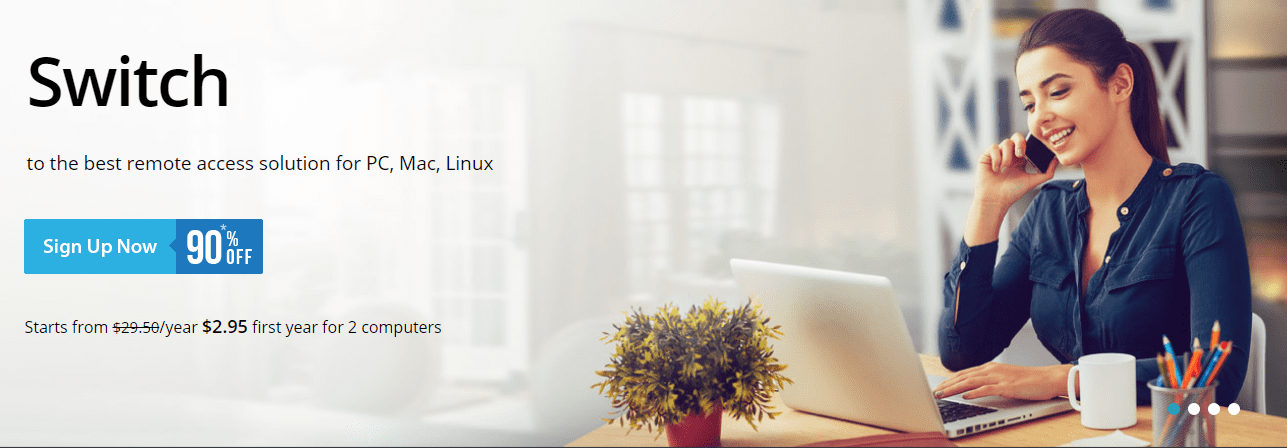
Передача файлов между локальными и сетевыми дисками не требует усилий. Включите обмен сообщениями между компьютерами, распечатывайте изображения и документы из любого места, перезагружайте удаленные устройства в безопасном или обычном режиме из настольного приложения или панели управления RemotePC. Просматривайте несколько мониторов одновременно на одном экране, перетаскивайте файлы или просматривайте один монитор на другом экране.
Отслеживайте действия с помощью подробных отчетов и журналов доступа. Все их услуги удаленного доступа соответствуют нормативным стандартам и способствуют эффективному сотрудничеству, предлагая вам доску для рисования на удаленном экране во время сеанса. Вы можете воспроизводить звуки, приглашать специалистов по устранению неполадок и записывать сеансы.
Используя централизованную веб-консоль, создавайте группы и добавляйте столько пользователей, сколько хотите. Вы также можете включить видеоконференции, онлайн-встречи и предложить удаленную поддержку в режиме реального времени за пределами вашего экрана с помощью возможности обмена видео в реальном времени на основе дополненной реальности (AR).
Удаленные утилиты
Получите 100% контроль над своей ИТ-инфраструктурой в целом, используя решения Удаленные утилиты. Вы можете подключать компьютеры через высокозащищенное соединение, просматривать удаленный экран, отправлять нажатия клавиш и плавно перемещать указатель мыши.
В целях безопасности Remote Utilities позволяет использовать Google Authenticator или включить двухфакторную аутентификацию.

Интегрируйте его с Active Directory и добавляйте контроллеры домена и программы принудительной установки в среду AD одним щелчком мыши. Удаленные утилиты позволяют использовать встроенную конфигурацию MSI для создания настраиваемых установщиков хоста для облегчения развертывания в вашей сети.
Утилиты Remote Utilities также доступны в виде собственного программного обеспечения для удаленного рабочего стола, установленного локально, и действуют как сервер ретрансляции, синхронизации или авторизации.
Вывод
Используя решение для удаленного рабочего стола, описанное в этой статье, вы можете обеспечить бесперебойную поддержку своих клиентов и эффективно сотрудничать со своими командами в режиме реального времени, независимо от вашего текущего местоположения.
Как владелец бизнеса, вы также должны подумать о переходе на виртуальный рабочий стол, чтобы сократить расходы на ИТ.
